Websocket klient
Websocket klient představuje možnost obousměrné komunikace mezi Miniserverem a zařízeními, kterými ovládáte domácnost. Tento klient zaručuje odezvy v reálném čase jak statusů, tak spínání.
Více o kompatibilitě prohlížečů >>
Websocket klient je dostupný po zadání adresy vašeho Miniserveru (např. http://192.168.1.77/)
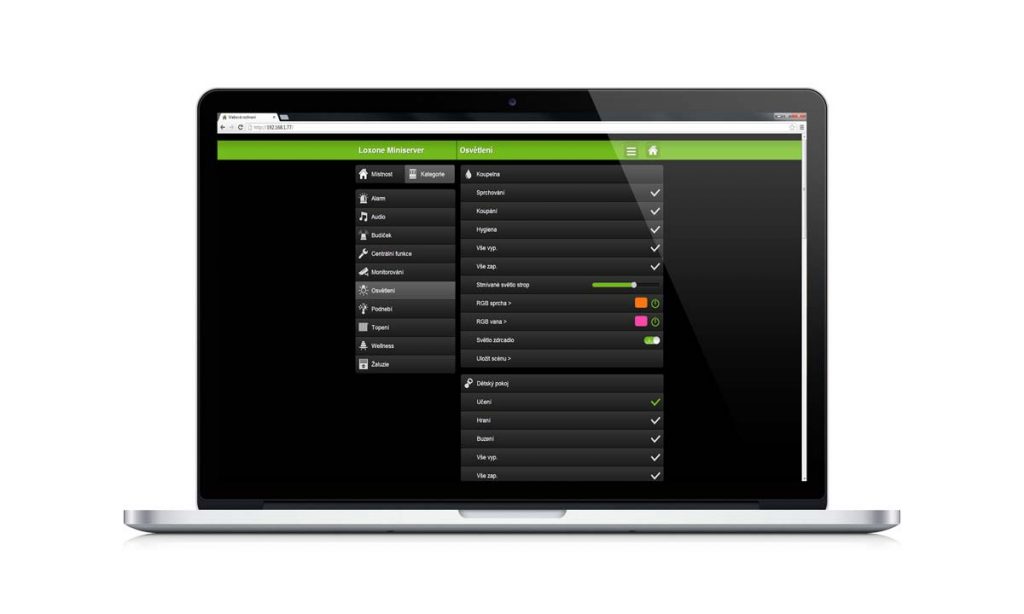
Nová vizualizace
V admin rozhraní můžete zvolit, zda chcete používat nové nebo staré webové rozhraní.
Do admin rozhraní se dostanete pomocí internetového prohlížeče, kam zadáte: http://“IP adresa Miniserveru“/admin (např.: http://192.168.1.68/admin).
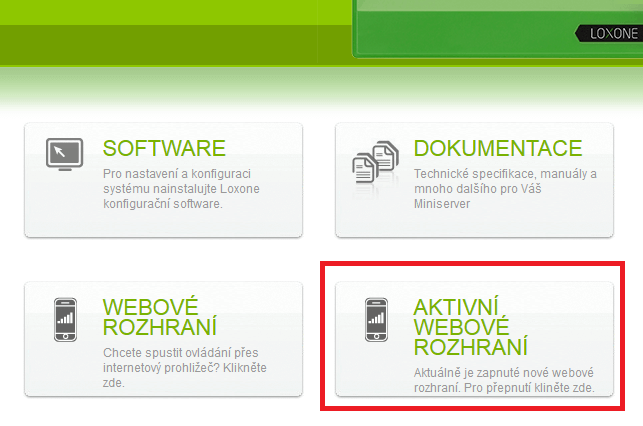
Vymazání mezipaměti
Aby se projevila změna webového rozhraní, je třeba vymazat mezipaměť vašeho prohlížeče.
- V prohlížeči Google Chrome vymažete mezipaměť pomocí klávesové zkratky „CTRL“ + „F5„.
- V prohlížeči Safari vymažete mezipaměť pomocí klávesové zkratky „CMD“ + „ALT“ + „E„.
- V prohlížeči Internet Explorer zvolte „Možnosti internetu“ a na kartě „Obecné“ v sekci „Historie procházení“ stiskněte tlačítko „Odstranit“. V nově otevřeném okně zvolte opět tlačítko „Odstranit“.
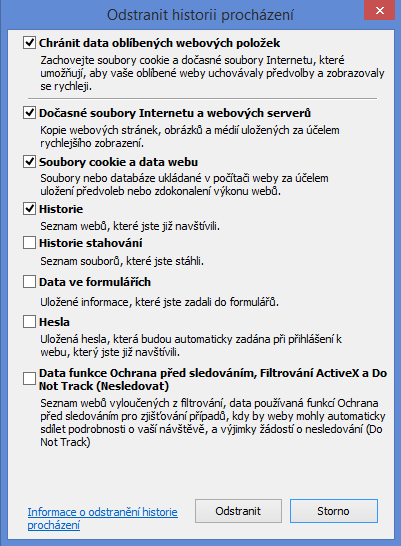
V prohlížeči Mozila Firefox postupujte dle pokynů zde.
App pro iPhone, iPad a Android
Nabízíme také nativní aplikace i pro OS a nebo Androidy
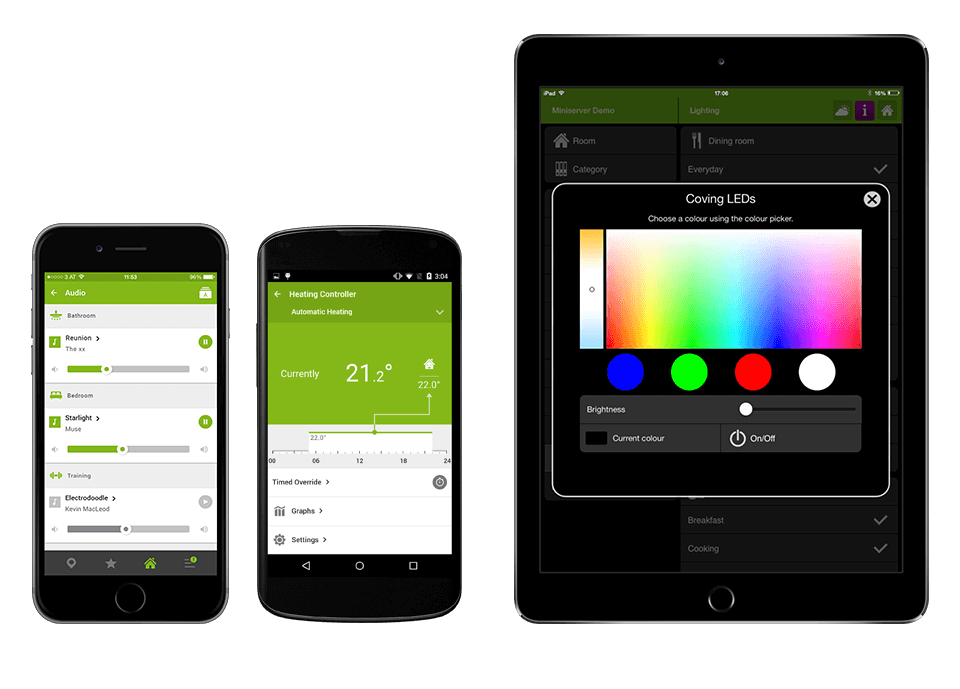
Display Layout Android
U zařízení s OS Android definuje výrobce, jak se bude chovat HD aplikace na základě následujících objektů:
SCREENLAYOUT_SIZE_SMALL – normální App
SCREENLAYOUT_SIZE_NORMAL – normální App
SCREENLAYOUT_SIZE_LARGE – HD App
SCREENLAYOUT_SIZE_XLARGE – HD App

K vizualizaci se může připojit maximálně 64 jednotek.
Kompatibilita s websocket klientem
(Kompatibilní prohlížeče s technologií Websocket)
Technologie Websockets představuje obousměrnou komunikaci mezi zařízeními v reálném čase. Bude hrát velice důležitou roli s vazbou na HTML5 a CSS3. Všechny moderní webové prohlížeče podporují a nebo v budoucnu budou podporovat Websockety:
- Google Chrome (od verze 8)
- Apple Safari (od verze 5)
- Mozilla Firefox (od verze 4) *
- Opera 11 (od verze 4) *
- Apple Safari na iPodu/iPhone a iPadu (od verze iOS 4.2)
- Blackberry (od verze 6)




Aktivace websocketů ve Firefoxu a Opeře
Ve Firefoxu 11 a Opeře 4 musíte websocket nejprve aktivovat.
Otevření pokročilého nastavení
Spusťte prohlížeč a do adresy napište „about:config!
U firefoxu:
Potvrďte výstrahu
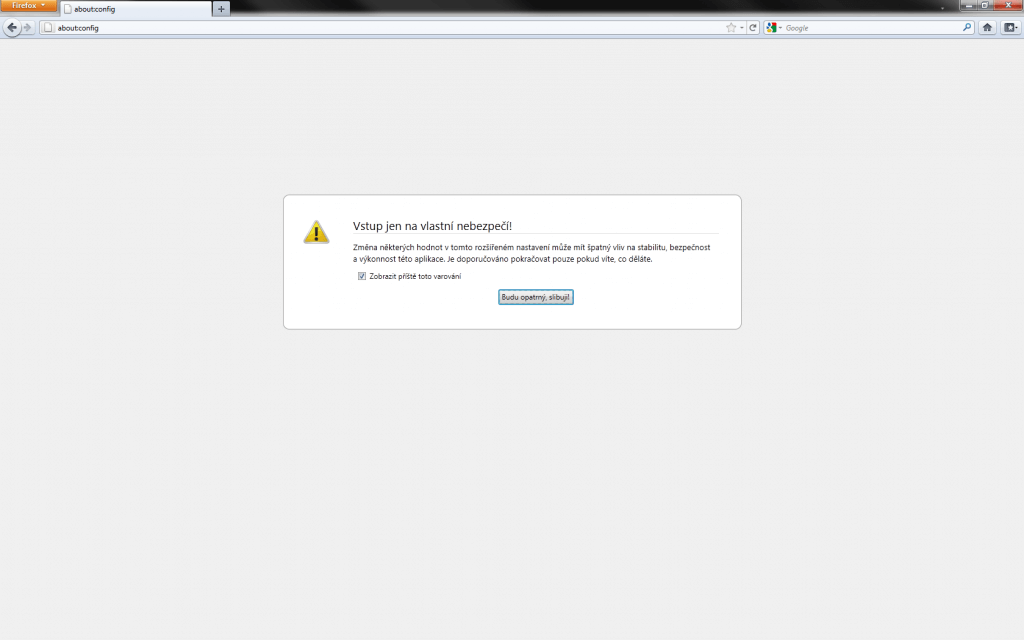
Aktivace websocketů
Zadejte „Websocket“ do kolonky Filtr.
Firefox:
Nastavte hodnotu !network-websocket.override-security-block“ na hodnotu „true“
Opera:
Aktivujte pole „Enable WebSockets“ a klikněte na uložit.
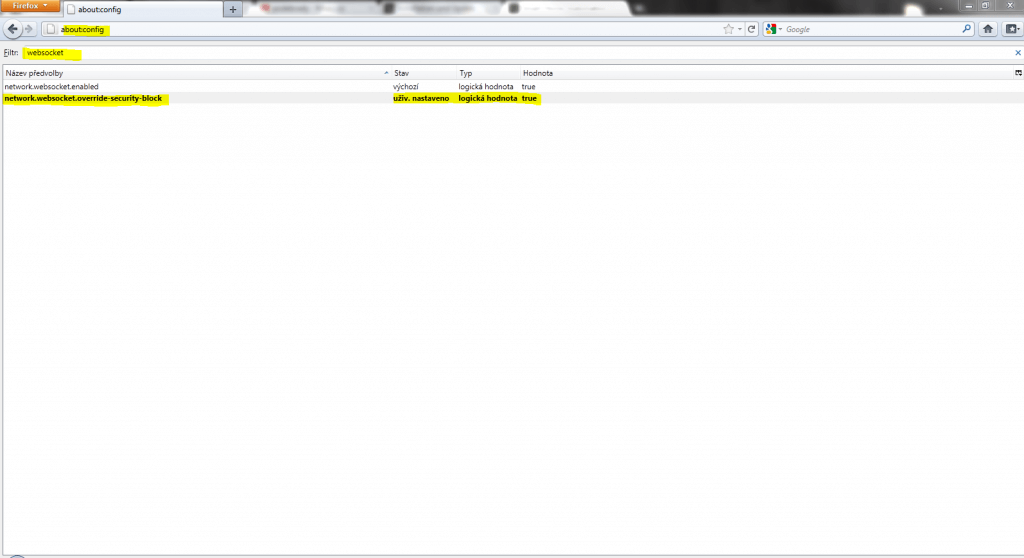
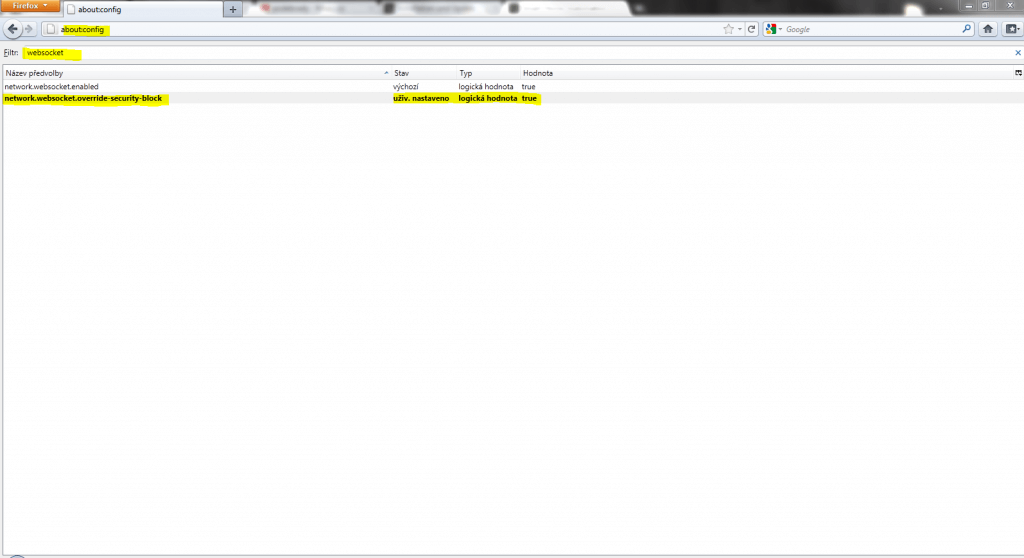
Odstranění možných problémů s připojením
Vyčištění mezipaměti (Cache)
Pokud Váš prohlížeč při zobrazení webového rozhraní přestane reagovat, pak je potřeba vyčistit mezipaměť prohlížeče (Cache). Občas je nutné pro správný výkon prohlížeče vymazat veškerý obsah z mezipaměti.
V Google Chrome vymažete mezipaměť pomocí klávesové zkratky „CTRL“ + „F5“.
V Safari použijte klávesovou zkratku „CMD“ + „ALT“ + „E“.
V Internet Exploreru otevřete v nabídce nastavení “Možnosti Internetu”. V kartě “Obecné” zvolte v sekci “Historie procházení” “Odstranit…”. V okně “Odstranit data oblíbených webových položek” zaškrtněte “Soubory cookies a data webu” a následně klikněte na “Odstranit”. Tento postup je podobný u všech verzí IE.
Pro vymázání mezipaměti v Mozilla Firefox se podívejte na postup v následujícím odkaze.
Nastavení portu na „80“
Nastavte v administračním rozhraní (http://adresa-miniserveru/admin) HTTP port na „80“ a obnovte spojení.
Pokud chcete používat jiný port, než „80“, je nutné nastavit na Vašem routeru přesměrování.
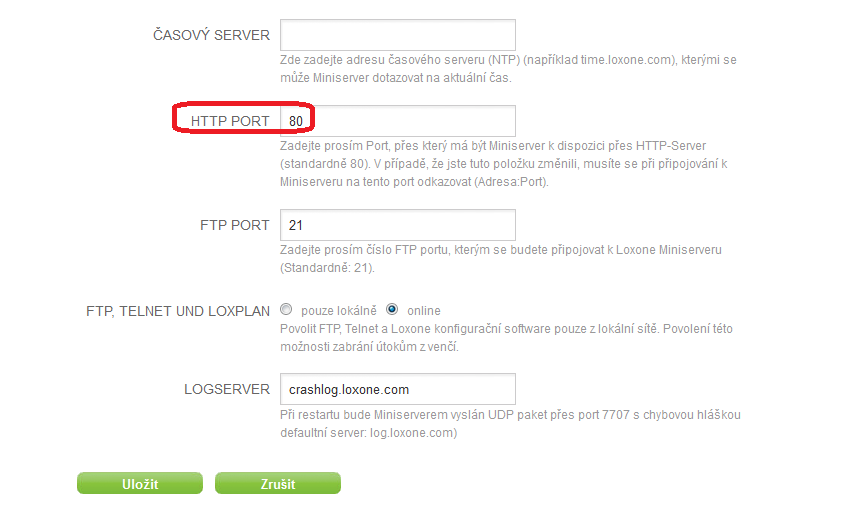
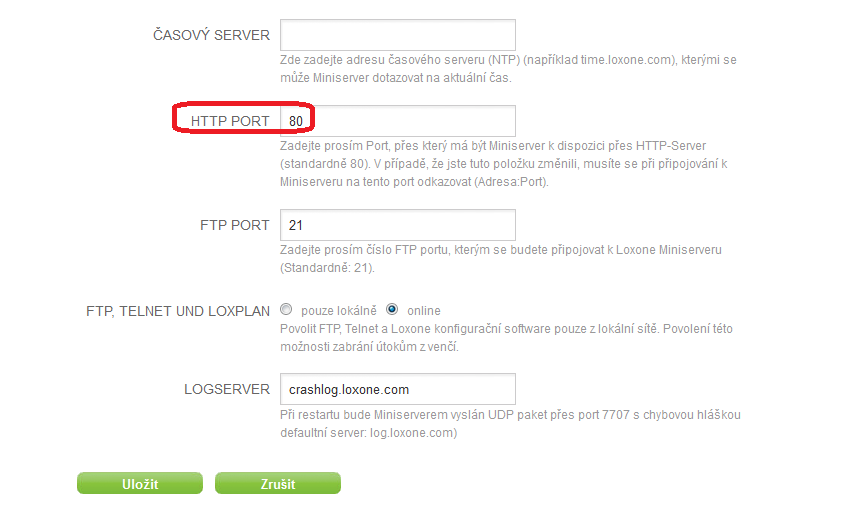
Výjimka u firewallu a antiviru
K úspěšné práci s Miniserverem v síti je nutné přidat výjimky do nastavení firewallu a antivirového programu (popřípadě je vypnout).




